win10共享账户密码
更新时间:2024-04-25 18:05:13作者:yang
Win10共享账户密码是共享文件夹访问的重要凭据,但有时用户可能会遇到密码不正确的提示,这可能是由于输入错误、密码过期或网络连接问题导致的。在这种情况下,用户需要及时检查密码并确保网络连接稳定,以顺利访问共享文件夹。如果问题仍然存在,可能需要重置密码或联系系统管理员进行帮助。共享文件夹的访问对于团队合作和文件共享至关重要,因此确保账户密码正确是至关重要的。
操作方法:
1.进入Windows10高级共享设置,点击右下角所有设置。也可以通过控制面板进入。
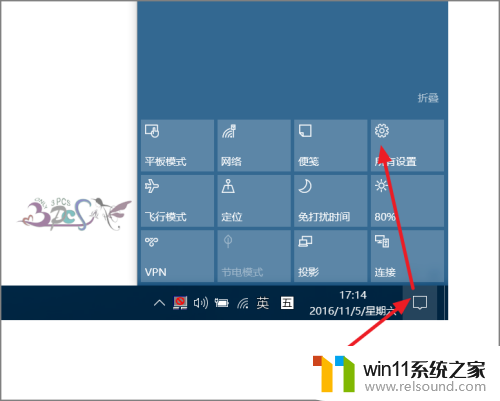
2.点击网络,进入网络和共享中心。
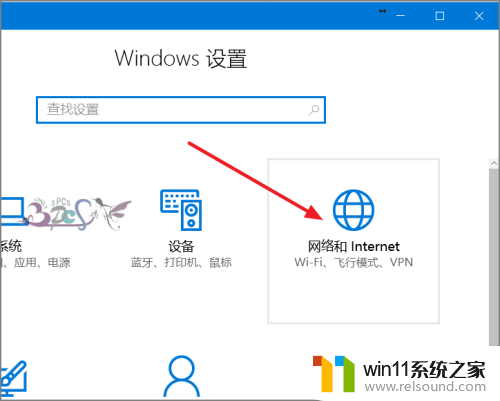
3.若电脑右下角有本地连接图标,右键点击本地连接菜单中的网络和共享中心。同样可以进入。

4.然后就可以看到右侧的更改高级共享设置。
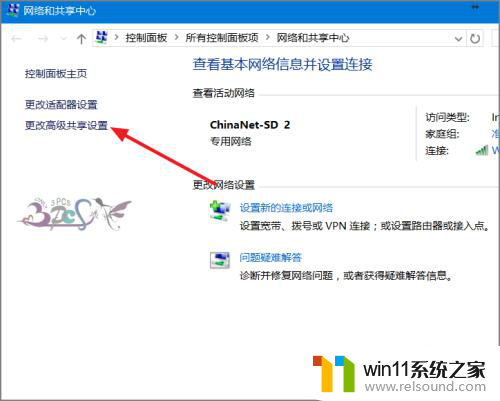
5.在当前配置文件下面家庭连接,启用使用用户帐户和密码连接到其他电脑。
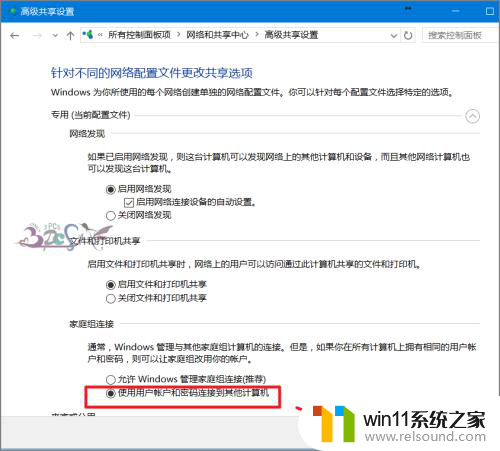
6.在所有网络页面下面选择,关闭密码保护共享。注销电脑。
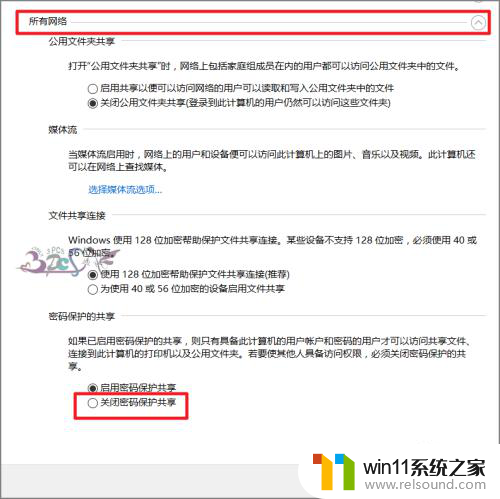
7.然后再尝试访问共享电脑,若还是不行,则在弹出的密码提示输入画面点击“更多选项”。
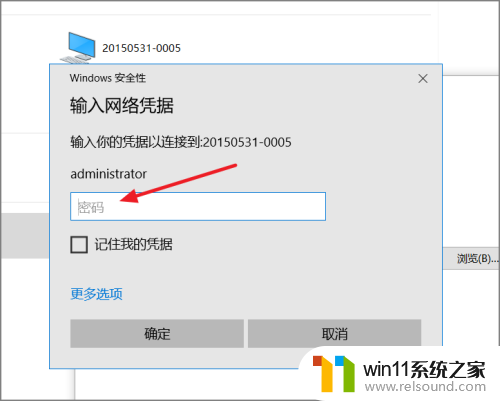
8.选择使用其他用户名来登录,其实是为了输入域。
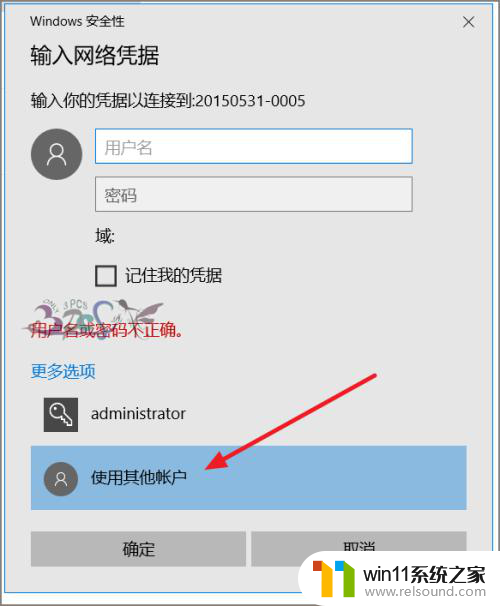
9.输入被访问的电脑名\administrator注意被共享电脑用来共享使用具有管理员权限的帐户,并且要设定密码。
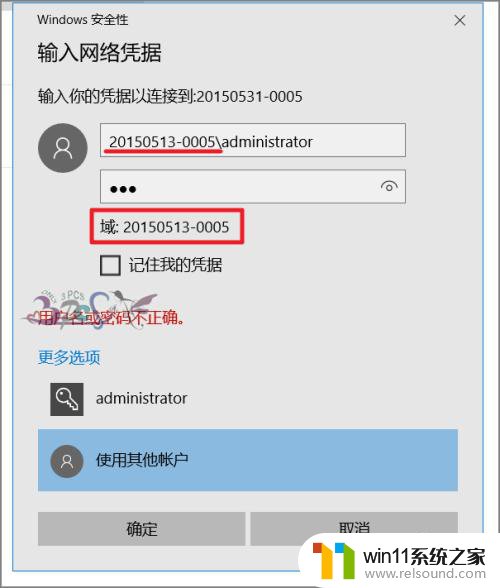
以上就是win10共享账户密码的全部内容,还有不清楚的用户可以参考一下小编的步骤进行操作,希望能对大家有所帮助。
- 上一篇: win10 无法创建新的分区也找不到
- 下一篇: win10电脑网络里面发现不了同一局域网的电脑
win10共享账户密码相关教程
- 怎么去除win10开机密码 清除win10登录密码设置方法
- win10电脑怎样共享
- windows10怎么共享文件夹 windows10共享文件夹在哪里设置
- win10登陆微软账户的方法 win10如何登陆微软账户
- win10打印机共享重启后不能用了
- 怎样取消win10开机密码 win10如何取消登录密码
- win10跳过密码
- windows10怎么给文件夹设置密码 windows10电脑文件夹怎么设置密码
- 如何查看win10激活码 win10怎么查看激活码
- win10卸载王码输入法的方法 win10怎么卸载王码输入法
- win10不安全连接怎么设置为安全
- win10怎么以兼容模式运行程序
- win10没有wlan连接选项
- 怎么检查win10是不是企业版
- win10怎么才能将浏览过的记录不自动保存
- win10无法打开gpedit.msc
win10系统教程推荐